Epic Games’e giriş yaparken veya Fortnite oynarken Epic Games internet bağlantı Sorunu yaşıyorsanız ve Epic Games ağına bağlanılamıyor hatası alıyorsanız şuan doğru yere bakıyorsunuz demektir. Bu hatanın kaynaklanma sebebi birden fazla şeyden dolayı olabilir ancak endişelenmeyin bu hatayı kesin olarak çözeceğiz.
Epic Games Ağına Bağlanılamıyor Hatası Nasıl Çözülür?
Bu hata 6 farklı şekilde oluşur ve sizin de tahmin edeceğiniz üzere 9 farklı çözüm yolu vardır. Sırayla en fazla karşılaşılan sorunlardan başlayarak çözüm yollarına bakalım.
1-) Epik Games Ağının Kullanılmıyor Olması
Yani bazen sorun bizden değil epic games sunucularından kaynaklı olabiliyor. İşlemlere başlamadan önce epic games’e farklı bir cihazdan giriş yapmayı deneyin. Eğer farklı bir cihazınız yoksa Epic Games Sunucu Durumu sayfasından epic gamesde herhangi bir sorun olup olmadığını kontrol edebilirsiniz. “All Systems Operational” yazısını görüyorsanız o zaman epic games de bir sorun yok demektir. Eğer bu yazıyı göremiyorsanız o zaman sorun giderilene kadar beklemeniz gerekmektedir.

2-) Wifi Kullanmak
İlk duyulduğunuzda kulağa her ne kadar saçma gelse de Epic Games ağına bağlanılamıyor hatasının temel sebeplerinden birisi de maalesef wifi kullanmaktır. Wifi kullandığınız zaman internet kesintili gelebilir ve tam siz giriş yaparken ufacık bir geçikme bu hatayı almanıza neden olabilir. Bundan dolayı İmkanınız varsa kablolu ağ kullanmayı tercih etmelisiniz. (Kablolu ağ kullanmak ping sürenize de ciddi fayda sağlar.)
3-) Güvenlik Duvarınızın Epic Games’e giriş yapmanızı Kısıtlaması
Bu konuda güvenlik duvarlarımız tam bir baş belası olabiliyor. Epic Games açılmıyor 2021 Sorununun en hızlı çözüm yolu güvenlik duvarını geçici olarak devre dışı bırakmak olabilir.
Güvenlik Duvarımı Geçici Olarak Nasıl Kapatabilirim?
1-) Başlat’a gelin.
2-) Denetim Masası’nı açın.

3-) Sistem ve Güvenlik sayfasına tıklayın.

4-) Windows Güvenlik Duvarına Tıklayın.

5-) Sol taraftan “Windows Güvenlik Duvarını Etkinleştir veya Devre Dışı Bırak” seçeneğine basın.

6-) Buradan windows güvenlik duvarını kapat seçeneğine basıp kaydedin.

Windows Güvenlik Duvarını kapattıktan sonra eğer kullanıyorsanız diğer virüs programlarını da geçici olarak kapatmalısınız. Bunları da devre dışı bıraktıktan sonra Epic Games ağına bağlanılamıyor Hatasını çözüp çözmediğinizi kontrol edin. Sorun çözülürse antivürüs programınıza gelin ve seçeneklerden alttaki dosyaları istisnai olarak işaretleyin. (Bunu nasıl yapacağınızı bilmiyorsanız google da kullandığınız program ismini yazarak öğrenmelisiniz.)
D: \ Program Dosyaları (x86) \ Epic Games \ Launcher \ Engine \ Binaries \ Win32 \ EpicGamesLauncher.exe
D: \ Program Dosyaları (x86) \ Epic Games \ Launcher \ Engine \ Binaries \ Win64 \ EpicGamesLauncher.exe
4-) Ağ Bağlantısı Üzerindeki Sorunları Kaldırın
Artık sorunuz hala bir çözüme kavuşmadıysa o zaman birazcık daha teknik konulara değinme vaktimiz gelmiş demektir. Şimdi Ağ Bağlantınız sizin herhangi bir veriyi güvenli bir şekilde başarıyla gönderme konusunda görev alır. Eğer yanlışlıkla bu bağlantılardan birini engellediyseniz veyahut herhangi bir nedenden dolayı bu bağlantılarda bir hasar oluştuysa bu Epic Games ağına bağlanılamıyor sorununun temel nedeni olabilir. Altta belirttiğim işlemleri eksiksiz ve doğru bir şekilde yapmalısınız yoksa ciddi sorunlar yaşayabilirsiniz. Eğer ne yaptığınızdan emin değilseniz bir uzmandan yardım almalısınız. Çünkü burada verilen işlemler cihazınıza göre değişiklik gösterebilir veyahut zamanla geçerliliğini kaybedebilir. (Bu ayar sadece windows için geçerli)
1-) Başlat’a tıklayın.
2-) Cmd yazın ve Enter tuşuna basın.
3-) Gelen yere ipconfig yazın ve Enter tuşuna basın.
4-) IPv4 ve varsayılan ağ geçidinizi bir yere not alın.
5-) Web tarayıcınıza gelin.
6-) Adres yerine 192.168.1.1 yazın. (Bazı modemlerde 192.168.1.2 veya 192.168.2.1 olabiliyor.)
7-) Modem kullanıcı adınızı ve şifrenizi yazın. ( Wifi şifresi değil modem şifresi.) Modem şifrenizi bilmiyorsanız internete modem bilgilerinizi yazıp öğrenin.
😎 Port Yönlendirme Sayfasını bulun ve tıklayın. Her cihazda bu sayfanın yeri farklıdır. Dikkat edin sakın Port Tetikleme sayfasına girmeyin.
9-) Buraya daha önce not aldığınız IPv4 ve ip adresinizi alttaki şemaya göre doğru bir şekilde girin. Eğer ne yaptığınızdan emin değilseniz bir uzmandan yardım alın. Ne yapacağınızı bilmiyorsanız sakın bir işlem yapmayın ve yoruma yazın.
80 (TCP / UDP), 433 (TCP), 443 (TCP), 3478 (TCP / UDP), 3479 (TCP / UDP), 5060 (TCP / UDP), 5062 (TCP / UDP), 5222 (TCP), 6250 (TCP / UDP) ve 12000-65000 (TCP / UDP).
5-) Proxy veya VPN kullanmak
Eğer bir proxy veya vpn kullanıyorsanız o zaman bunları kapatmalısınız. Bilgisayarına eğer daha önceden bir vpn programı kurduysanız bunların kapalı olduğundan emin olun. Eğer bir proxy kullanıyorsanız bunun aktif olup olmadığına emin olamıyorsanız google ye ip sorgulama yazın ve gelen ilk siteden ip adresinizin nereden gözüktüğüne bakın. Eğer o anki konumunuzla ip adresiniz uyuşuyorsa o zaman sorun yok ancak ip adresiniz yurtdışında gözüküyorsa o zaman proxy aktif demektir. Proxyi kaldırmak için google de kısa bir araştırma yapabilirsiniz.
6-) DNS Değiştirme
Epic Games’e girememenizin en temel nedenlerinden biri kullandığınız DNS adresidir. DNS adresinizi Google DNS veyahut Cloudflare DNS adresi ile değiştirmenizi tavsiye ederiz. Dns değiştirmek için öncelikle
1-) Başlat’a girin
2-) Denetim Masası’na girin.

3-) Ağ durumu ve görevlerini görüntüle seçeneğine basın.

4-) Kullandığınız internet bağlantısının üstüne tıklayın.
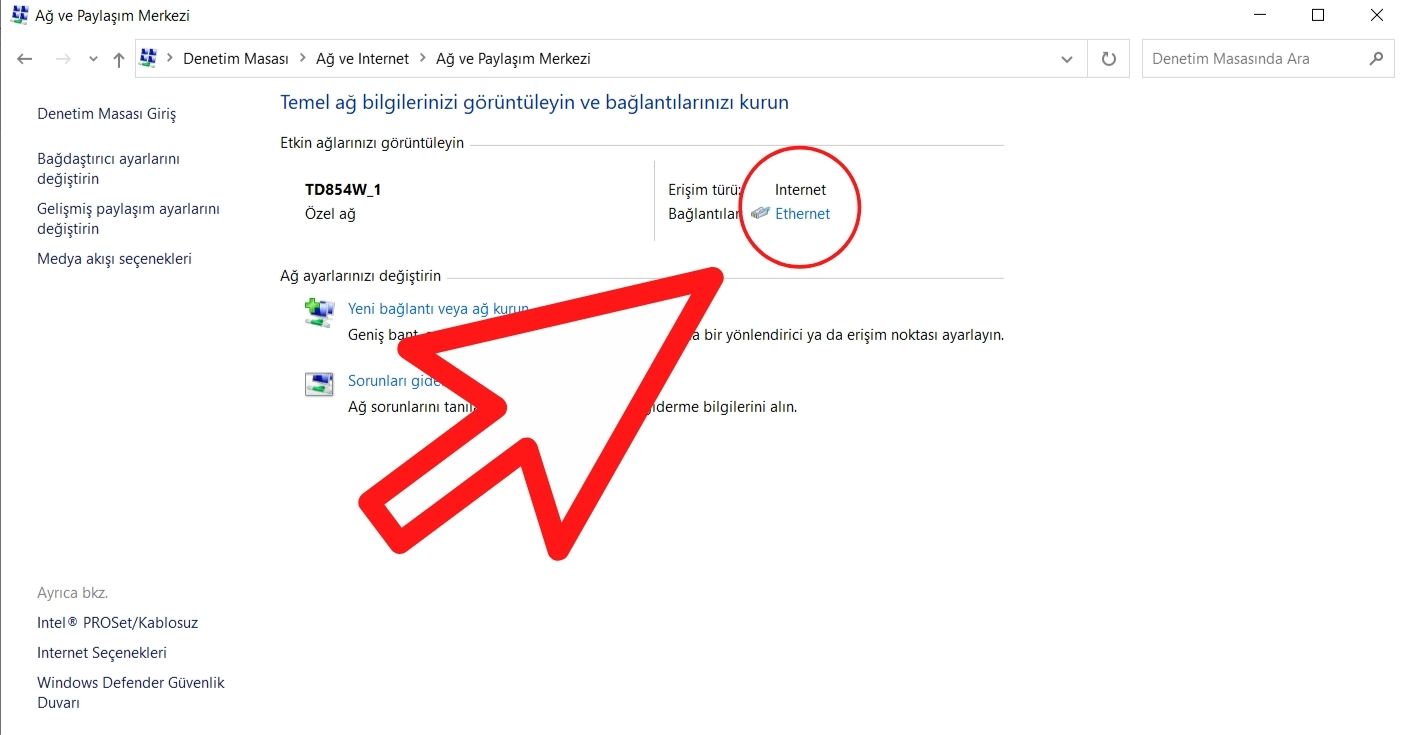
5-) Özellikler butonuna basın.

6-) (TCP/IPv4) İnternet Protokolü Sürüm 4 seçeneğine bir kere tıklayıp özellikler butonuna basın.
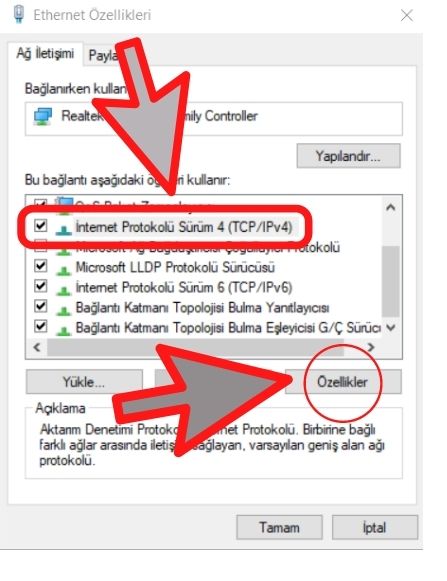
7-) Buraya kullanmak istediğiniz dns adreslerini yazın ve kaydedin.

Google DNS: 8.8.8.8 8.8.4.4 / Cloudflare DNS: 1.1.1.1 1.0.01
😎 Epic games launcher a girin ve sorunun çözülüp çözülmediğini kontrol edin.
7-) Engine.ini dosyasını düzenlemek
Birazdan vereceğim ayarlar Epic Games tarafından verilen düzenlemelerdir. Ayrıca bu ayarları yapmak Epic Games üzerinden yapacağınız indirmelerde hızınıza katkı sağlayabilir. 🙂
1-) Başlat’a basın.
2-) Arama yerine %localappdata% yazın ve enter tuşuna basın.
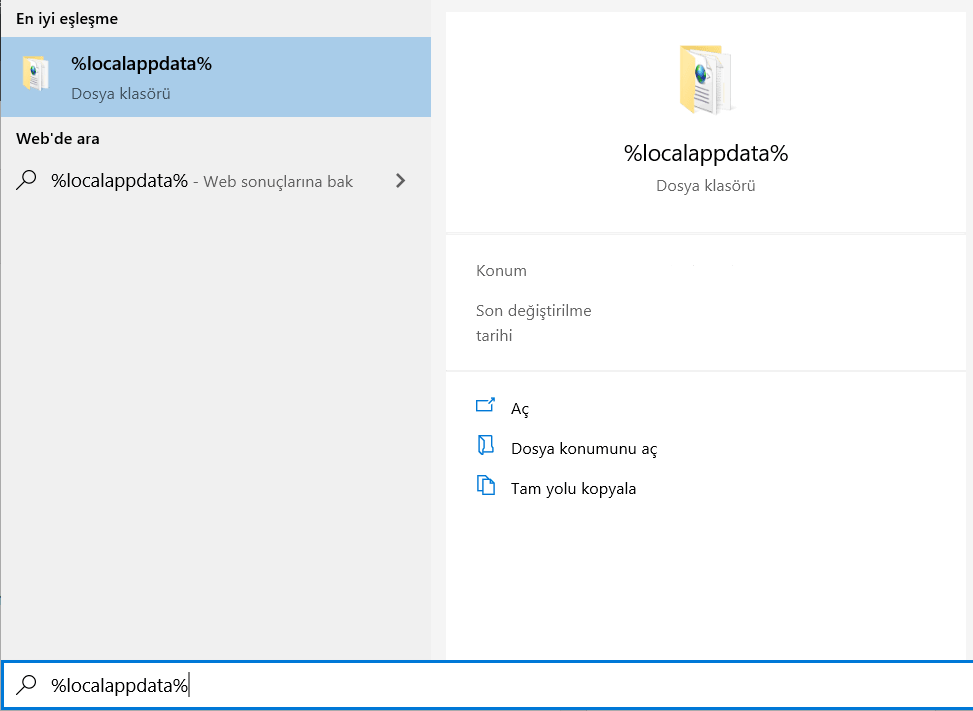
3-) EpicGamesLauncher klasörüne girin.
4-) Buradan Kaydedilen klasörünü bulun ve girin.
5-) Sonra Config klasörüne girin.
6-) Daha sonra Windows klasörüne girin.
7-) Buradan Engine.ini dosyasını açın. (Sağ tık ile not defterinde açabilirsiniz.)
😎 Bu dosyaya alttaki yazılanları ekleyin.
[HTTP]
HttpTimeout = 10
HttpConnectionTimeout = 10
HttpReceiveTimeout = 10
HttpSendTimeout = 10
[Portal.BuildPatch]
ChunkDownloads = 3
ChunkRetries = 20
RetryTime = 0.5
9-) Epic Game’e girin ve sorunun çözülüp çözülmediğini kontrol edin.
😎 Güvenli Ağlarda veya Kısıtlı İnternetlerde olmadığınıza emin olun
Ortak kullanılan ağlarda (okullarda, kafelerde, üniversitelerde, kütüphanelerde, halka açık yerde,ofislerde vb.) bazen Epic Games adresleri engellenmiş olabiliyor. Eğer böyle bir ağa bağlıysanız vpn veya proxy kullanarak bu sorunu aşmalısınız. Eğer internet sağlayıcınız güvenli internet adı altında size hizmet sunuyorsa bunu kapatmasını müşteri temsilcisinden rica edebilirsiniz.
9-) Bonus
İhtimal vermiyoruz ama bütün işlemler sonucunda Epic Games ağına bağlanılamıyor Hatasından kurtulamadıysanız Epic Games Müşteri Hizmetlerine buraya tıklayarak ulaşabilir durumu anlatabilirsiniz. Ancak temsilciler ingilizce olarak hizmet vermektedir. Ayrıca sizden DxDiag, MSInfo, Başlatıcı Günlükleri ve Oyun Günlüklerinin ekran fotoğraflarını isteyeceklerdir. Bunları nasıl yapacağınızı bilmiyorsanız yorumlara yazabilirsiniz.
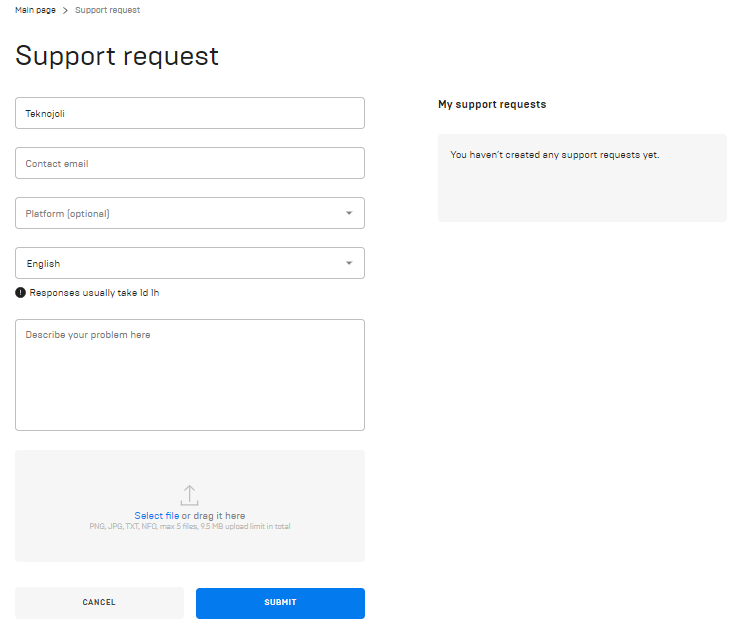
Sorun yaşadığınız veya yapamadığınız adımları yorumlarda sorabilirsiniz. Ayrıca eğer fortnite launcher hatası alıyorsanız şu makaleye bakabilirsiniz: Fortnite Launcher Hatası (Kesin Çözüm)
















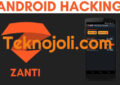




Bir cevap yazın